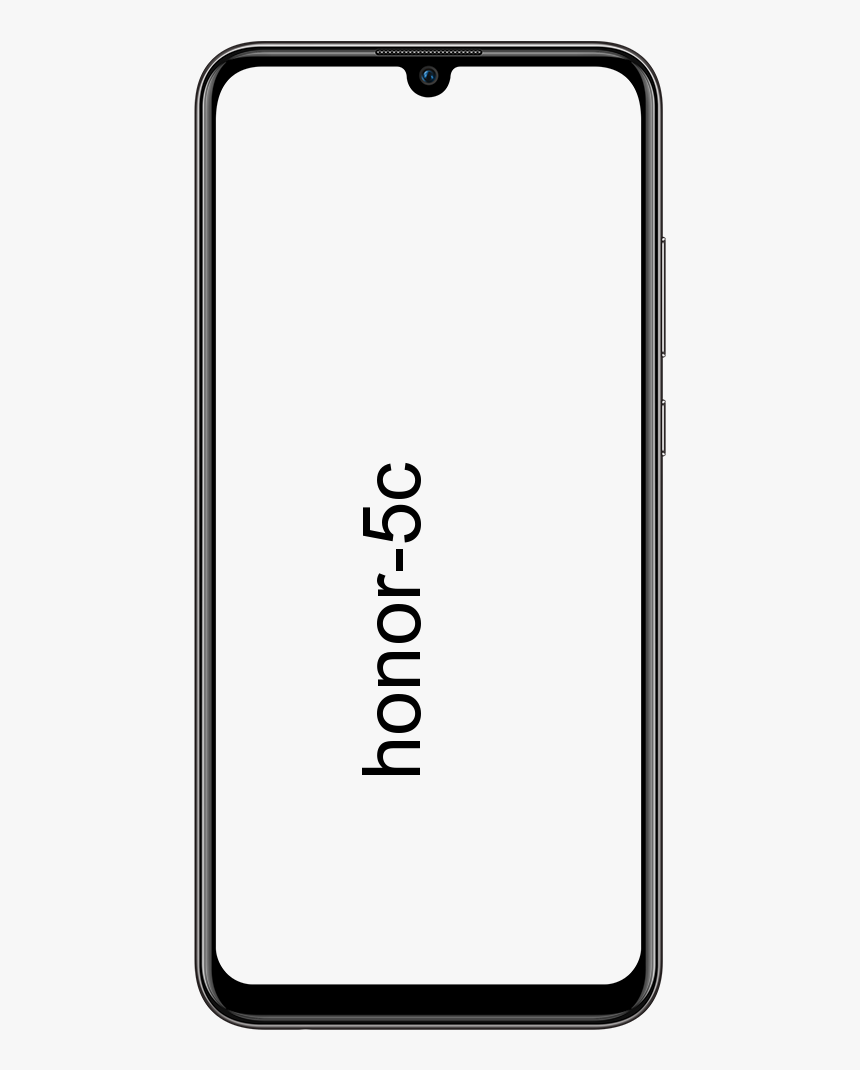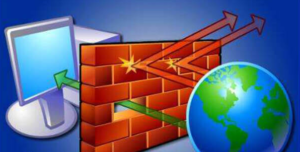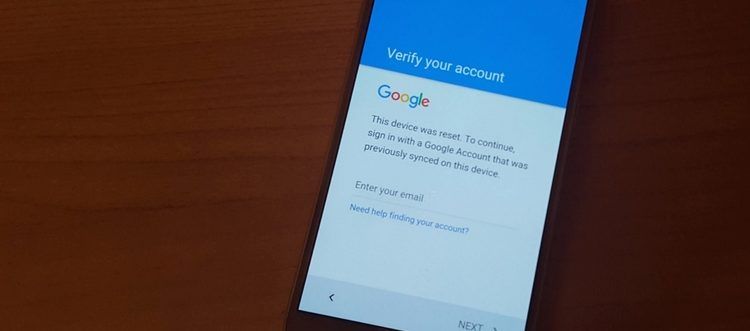Как использовать смену голоса Clownfish для Discord и Fortnite

Взлет Discord фактически совпал с заметным сдвигом в игровой индустрии. Что ж, теперь все больше и больше людей смотрят на игры как на полноценную карьеру. Это означает, что эти игроки все больше полагаются на то, чтобы предлагать своим зрителям что-то уникальное и интересное. Итак, чтобы они были заинтересованы в своем содержании. В этой статье мы поговорим о том, как использовать средство изменения голоса Clownfish для Discord и Fortnite. Давайте начнем!
Смена голоса Clownfish на самом деле приобрела большую популярность благодаря большому количеству игроков, использующих это приложение для изменения голоса. Непрофессионал, который только что входит в Discord и также транслирует свои игровые сессии. Также, в общем, можете погуглить, как на самом деле использовать средство смены голоса Clownfish на Discord.
Проще говоря, Clownfish - это приложение для изменения голоса. Хотя он в основном используется как стороннее приложение на Discord, его также можно использовать в других приложениях. Итак, вот полное руководство о том, как правильно установить и настроить средство смены голоса Clownfish в вашей системе в дополнение к основным системным требованиям.
Как использовать смену голоса Clownfish для Discord и Fortnite
Что ж, в Windows есть много хороших решений для смены голоса. Voicemod на самом деле тот, который сразу же приходит нам в голову. Есть много других решений премиум-класса, например AV Voice Changer. Однако стоимость лицензии также может быть сдерживающим фактором. В конце концов мы решили использовать Clownfish для этого руководства по многим причинам.
Итак, для начала, Voicemod технически бесплатен для использования. Бесплатная версия в основном имеет несколько ограничений. Вы получаете доступ к шести случайным голосам, которые меняются каждый день. Если у вас, ребята, есть постоянный голос, который вы ассоциируете с определенной онлайн-персоной. Тогда это делает бесплатную версию Voicemod бесполезной. Еще одним большим недостатком Voicemod является то, что он не имеет общесистемной интеграции. Всякий раз, когда вы, ребята, устанавливаете Voicemod, он создает виртуальное устройство ввода. Затем вам нужно вручную выбрать в приложениях, для которых вы его используете. Однако сами Voicemod заявляют о совместимости с множеством программ, использующих микрофон. Программные устройства ввода, от Skype до Discord и Fortnite, не всегда хорошо работают с каждой программой.
Способствовать
Clownfish, напротив, обеспечивает общесистемное изменение голоса. После установки и настройки весь аудиовход направляется через Clownfish перед передачей в ваши программы. Windows не рассматривает его как отдельное устройство, что значительно упрощает настройку. Поскольку он глобален, вам просто нужно один раз настроить Clownfish, и он будет работать со всем вашим программным обеспечением. Однако у Clownfish более ограниченная библиотека голосовых опций по сравнению с Voicemod. Это совершенно бесплатный инструмент, поэтому здесь нет никаких ограничений freemium, как у вас, ребята, в Voicemod.
AV Voice Changer - действительно надежный инструмент, который на самом деле обеспечивает более полный контроль над модуляцией голоса, чем Clownfish или Voicemod. Но по цене 99,99 доллара он предназначен исключительно для профессионалов. На самом деле, не для геймеров, которые хотят изменить звуки своего голоса в чате.
Прежде чем мы начнем
Есть некоторые вещи, которые вам, ребята, необходимо иметь под рукой, прежде чем настраивать Clownfish для Discord, Skype или таких игр, как Fortnite. С другой стороны, Clownfish работает на системном уровне. Вам нужно всего лишь один раз установить и настроить, чтобы он работал с все приложения, которые в основном используют ваш микрофон. Вот все, что вам понадобится:
- ПК с установленной 32-битной или 64-битной Windows, работающей под управлением Windows Vista или новее.
- Микрофон USB или 3,5 мм, подключенный к компьютеру.
- Копия Clownfish, которую вы, ребята, можете скачать по приведенной ниже ссылке.
Шаги
- Вам нужно будет скачать и установить программу Clownfish. И вы, ребята, можете получить здесь Clownfish для Windows. Вам необходимо получить 64-битную версию, если вы используете 64-битную Windows. В противном случае получите фактически 32-битную версию. Затем следуйте стандартным процедурам установки.
Чтобы узнать, используете ли вы 32-битную или 64-битную версию Windows 10. Откройте приложение «Настройки», нажав кнопку Windows, найдите «Настройки» и нажмите Enter. Затем просто зайдите в Система> О программе. Теперь справа найдите запись типа системы. Затем он покажет вам 32-битную или 64-битную операционную систему.
- Когда вы устанавливаете Clownfish, просто запустите приложение, и оно появится на панели задач. Давайте посмотрим, как вы можете настроить Clownfish, чтобы изменять свой голос в Fortnite, Skype, Discord и многих других приложениях.
- Щелкните правой кнопкой мыши значок Clownfish на панели задач, а затем выберите параметр «Настройка».
потом
Отсюда вы действительно хотите нажать на установку рядом со списком микрофонов. Что ж, он должен отображаться как микрофон. Выбор установки теперь настроит Clownfish для работы вместе с вашим микрофоном.

-
- Если у вас, ребята, появляется несколько аудиоустройств, вам следует сначала настроить активный микрофон. Для этого просто выполните следующие шаги, прежде чем нажать «Установить» выше.
- Теперь введите панель управления в начале поиска и нажмите на нее.
- Нажмите на оборудование и звук
- Затем нажмите 'Звук'.
- Также нажмите на вкладку «Запись».
- Коснитесь микрофона правой кнопкой мыши и коснитесь «Установить как устройство по умолчанию». Если это уже устройство по умолчанию, об этом будет сказано ниже. И если он говорит, что устройство связи по умолчанию, вам все равно нужно щелкнуть правой кнопкой мыши и установить его как устройство по умолчанию.
- Теперь вы готовы установить Clownfish.
Способствовать
Когда вы настроили микрофон Clownfish. Затем просто щелкните правой кнопкой мыши значок Clownfish на панели задач еще раз. Теперь нажмите на микрофон. Это в основном позволит вам услышать, что делает сменщик голоса.
- Щелкните правой кнопкой мыши значок на панели задач, а затем нажмите «Установить смену голоса». Что ж, рядом с ним может быть синяя галочка, однако это просто недостаток дизайна.
Нажмите на него, и он представит вам меню смены голоса Clownfish. Вы также можете выбрать любой из эффектов, чтобы включить их. Если вы, ребята, хотите смешать эффекты, нажмите на показанный значок Clownfish, а затем на стрелку вправо рядом с ним. Вы можете выбрать эффекты для микширования. Вы, ребята, также можете использовать интерфейс для настройки ваших пресетов с точки зрения высоты тона и чувствительности микрофона.
- Ну вот и все. Поскольку Clownfish устанавливается как общесистемный инструмент, все приложения, использующие ваш микрофон, будут полагаться на ввод Clownfish. В таких приложениях, как Discord, вам не нужно делать ничего особенного. Если вы, ребята, проверите устройства ввода, ваш микрофон с поддержкой Clownfish будет отображаться по умолчанию, как показано ниже.

Если вы хотите выключить Clownfish, просто нажмите правой кнопкой мыши на значок в трее, а затем нажмите «Выключить».
Заключение
Хорошо, это все, ребята! Я надеюсь, что вам понравилась эта статья, а также она оказалась для вас полезной. Поделитесь с нами своим мнением. Также, если у вас есть дополнительные вопросы и проблемы, связанные с этой статьей. Тогда дайте нам знать в разделе комментариев ниже. Мы скоро к тебе вернемся.
Хорошего дня!
Также см: Как устранить ошибку VPN 720 - Учебное пособие
сбой камеры samsung galaxy s7